|
|
Windows 8 / 8.1で数式入力パネルで数式を作成する方法 | ||
Windows 8 / 8.1で数式入力パネルで数式を作成する方法 |
Q&A番号:013891 更新日:2018/03/19
|
Q&A番号:013891 更新日:2018/03/19 |
 | Windows 8 / 8.1で、数式入力パネルで数式を作成する方法について教えてください。 |
 | 数式入力パネルで数式を作成するには、マウスを使って手書きで数式を入力します。 |
数式入力パネルで数式を作成するには、マウスを使って手書きで数式を入力します。
操作手順
Windows 8 / 8.1で数式入力パネルで数式を作成するには、以下の操作手順を行ってください。
※ ここではWindows 8の画面で案内していますが、 Windows 8.1でも同様の操作が行えます。
スタート画面上で右クリックし、画面下部に表示されたアプリバーから「すべてのアプリ」をクリックします。
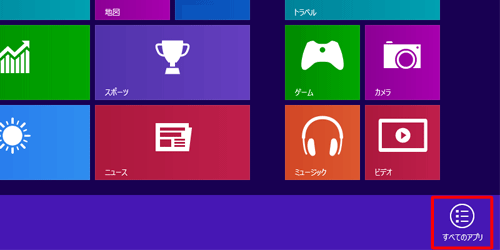
Windows 8.1の場合
スタート画面上でマウスポインターを動かし、画面下部に表示された「
 」をクリックします。
」をクリックします。
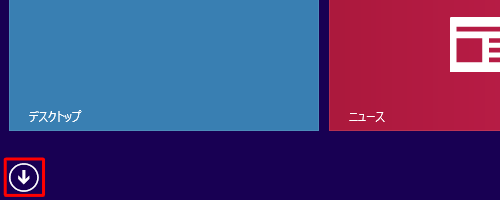
「数式入力パネル」をクリックします。
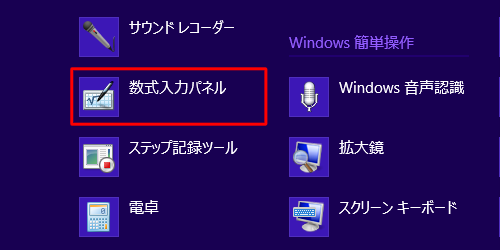
「数式入力パネル」が表示されます。
数式入力パネルに作成したい数式(文字や数字)をマウスで手書きします。
パネル上で左クリックしてドラッグすると入力できます。

手書きした文字に対しての予測が上部に表示されます。
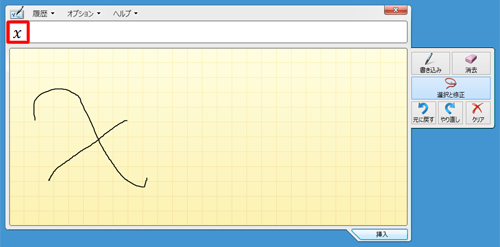
入力後に「挿入」をクリックし、WordやExcelに挿入します。
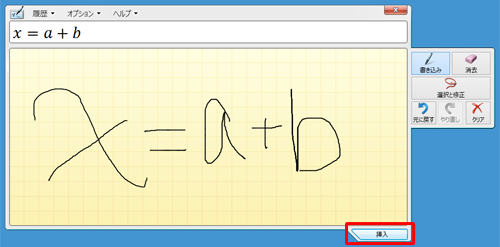
以上で操作完了です。
なお、予測の表示が間違っている場合は、修正することができます。
入力文字を修正する場合は、以下の操作手順を行ってください。
「選択と修正」をクリックします。
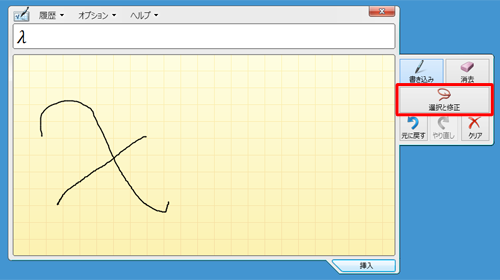
マウスで修正したい箇所をクリックしながら囲みます。
パネル上で左クリックしてドラッグします。
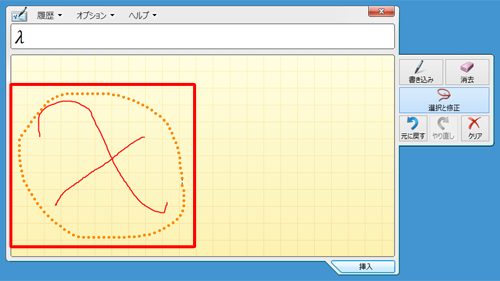
修正箇所が選択されると、修正の候補の一覧が表示されます。
ここでは例として、「x」をクリックします。
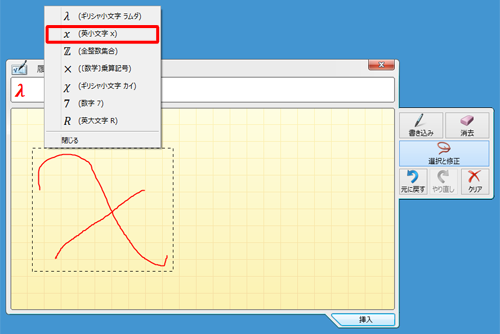
予測欄が修正されます。「書き込み」をクリックし、残りの数式を手書きします。
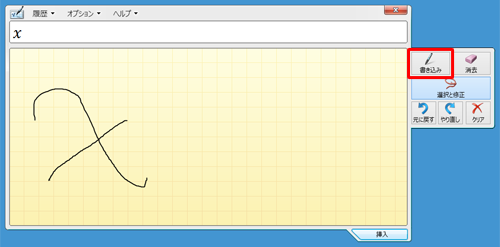
以上で操作完了です。
|
|
|











